Пошто су многе функције надограђене у Виндовс 10, биће потребно неко време да се упознате са свим функцијама.Ако желите да креирате нови кориснички налог, можете да пратите кораке у наставку.
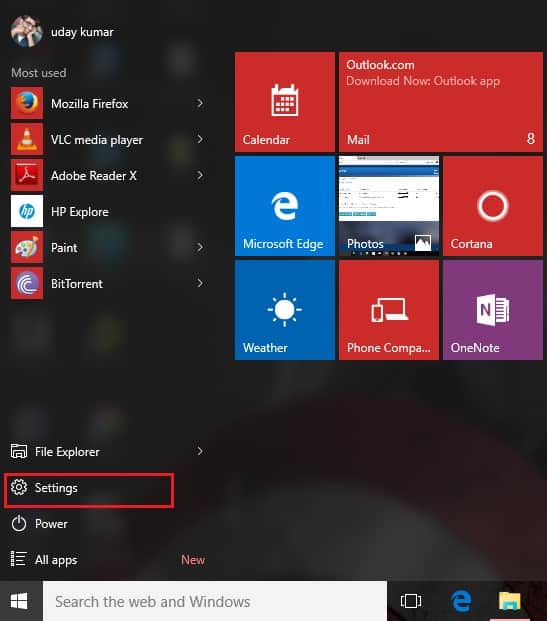
- Кликните на икону Виндовс ( ) иу менијуизабратиПодеситиОпције.
- Садаод"подесити"Прозору доступним картицамаизабрати"рачун".
- Сада пронађите и идите наКућни и други кориснициТаб.
- Овде можете додати било који породични лични налог од члана породице или било који кориснички налог госта под Други корисници.
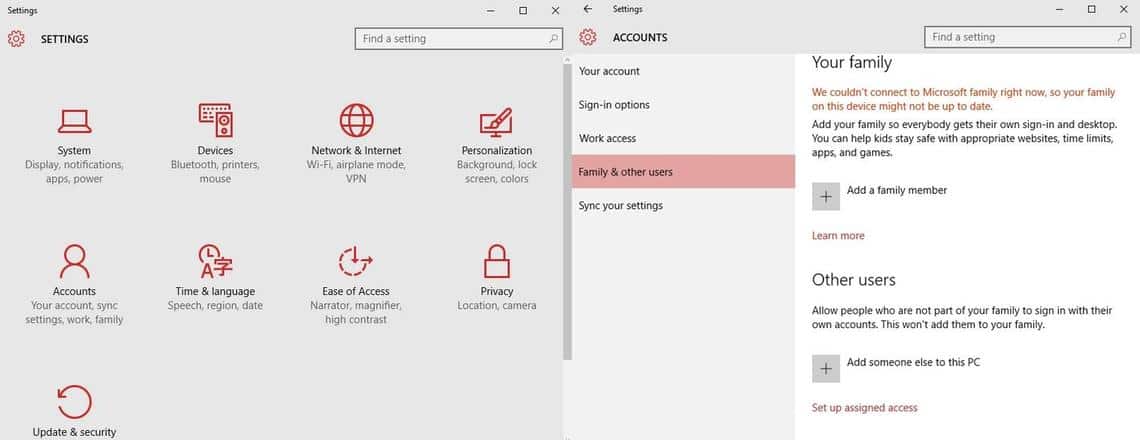
- Ако желите да додате госта, кликнитеДодајте друге на овај рачунарОпције.
- Нове опције за пријављивање ће сада попунити места где можете да креирате налог са Мицрософт налогом корисника или без Мицрософт налога.
- Ако желите да креирате без Мицрософт налога, кликнитеНемам податке за пријаву ове особеЛинк.
- Сада ће се појавити нови прозор, кликните овдеДодајте корисника без Мицрософт налога"Линк.
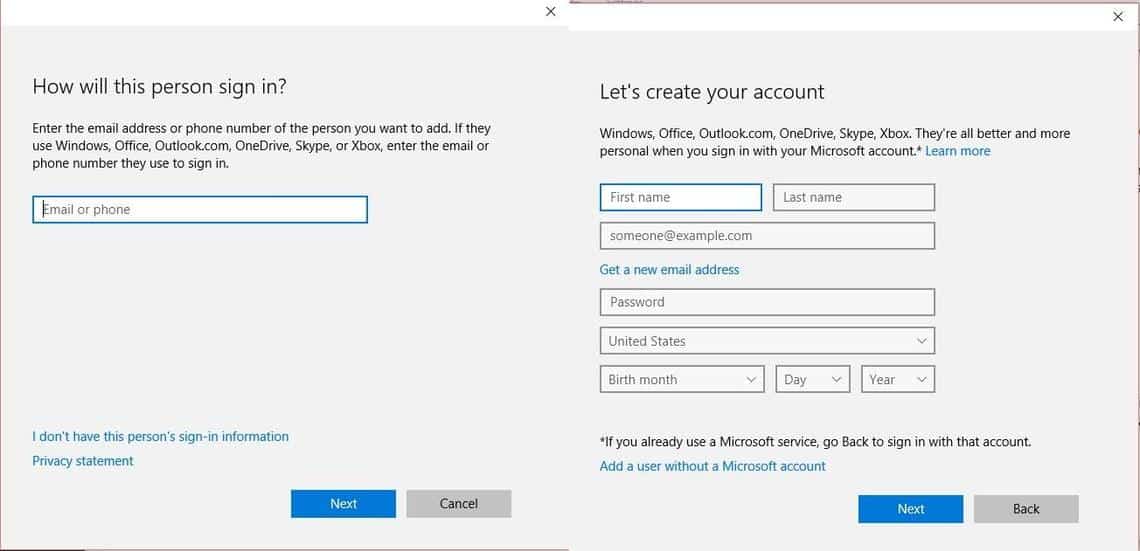
- Сада попуните све корисничке податке и кликните на дугме Даље.Нови корисник ће бити креиран.
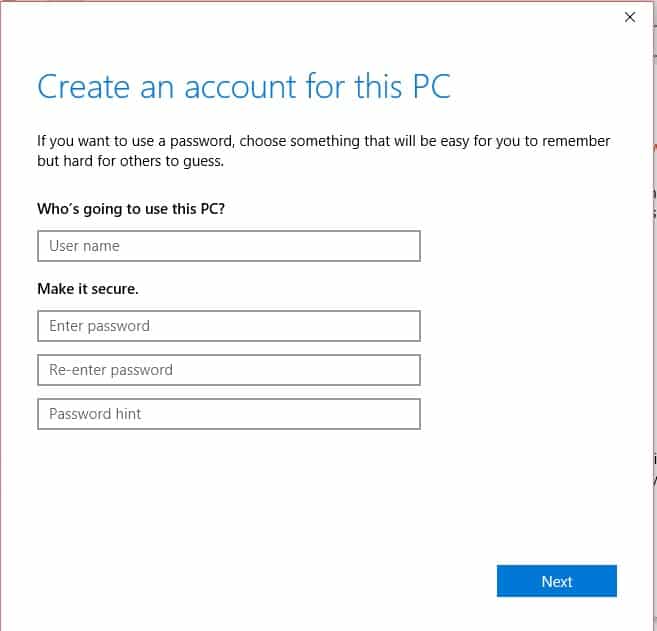
- Креирани кориснички налог можете пронаћи у менијима Други корисници и Виндовс на почетној табли.
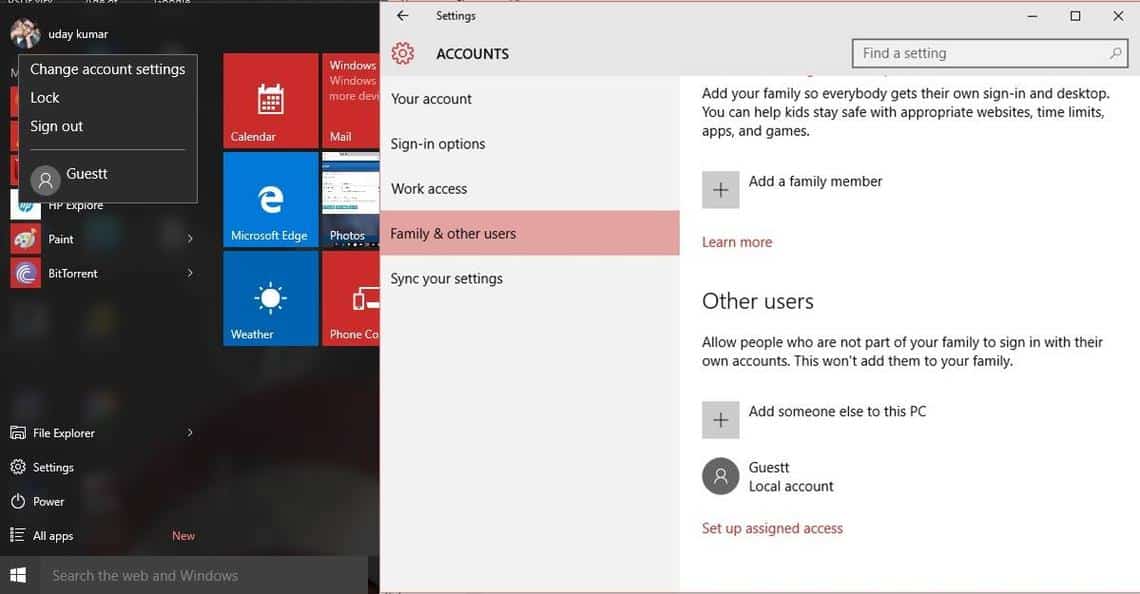
- Сада можете да пређете на новоотворени налог са закључаног екрана.
То је то.Надамо се да вам је овај чланак помогао да креирате нови кориснички налог у оперативном систему Виндовс 10.Ако имате било какве коментаре, поделите своје.

![Подесите Цок е-пошту на Виндовс 10 [помоћу апликације Виндовс Маил] Подесите Цок е-пошту на Виндовс 10 [помоћу апликације Виндовс Маил]](https://infoacetech.net/wp-content/uploads/2021/06/5796-photo-1570063578733-6a33b69d1439-150x150.jpg)
![Решите проблеме са Виндовс Медиа Плаиер-ом [Водич за Виндовс 8 / 8.1] Решите проблеме са Виндовс Медиа Плаиер-ом [Водич за Виндовс 8 / 8.1]](https://infoacetech.net/wp-content/uploads/2021/10/7576-search-troubleshooting-on-Windows-8-150x150.jpg)
![Поправи грешку Виндовс Упдате 0к800703ее [Виндовс 11/10] Поправи грешку Виндовс Упдате 0к800703ее [Виндовс 11/10]](https://infoacetech.net/wp-content/uploads/2021/10/7724-0x800703ee-e1635420429607-150x150.png)









